在如今信息时代,保护个人隐私变得尤为重要。为了防止他人未经授权访问你的电脑,设置锁屏密码是一项必不可少的安全措施。本文将详细介绍如何在电脑上设置锁屏密码,以确保你的个人数据和隐私的安全。
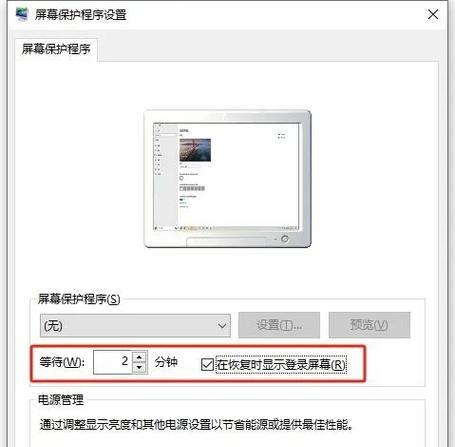
打开电脑设置
1.打开电脑,进入桌面界面。
2.点击屏幕右下角的“开始”按钮,弹出开始菜单。
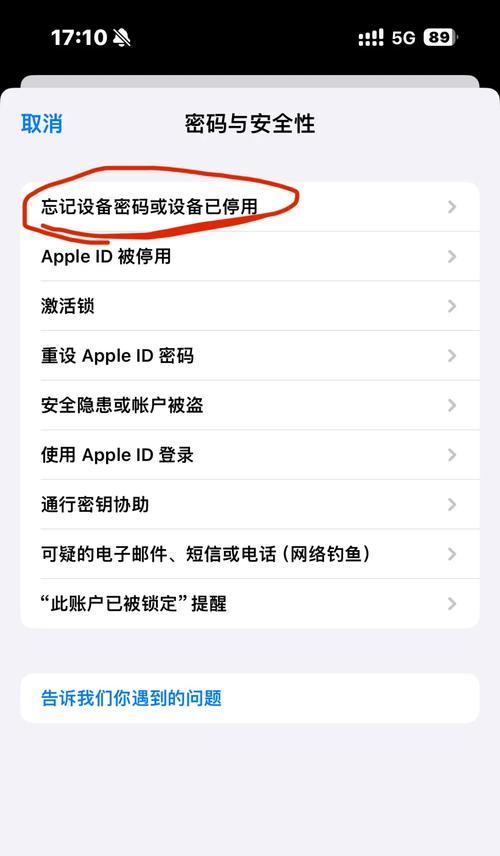
3.在开始菜单中选择“设置”选项,进入电脑设置界面。
进入账户设置
1.在电脑设置界面中,点击“帐户”选项,进入帐户设置页面。
2.在帐户设置页面的左侧导航栏中,选择“登录选项”。
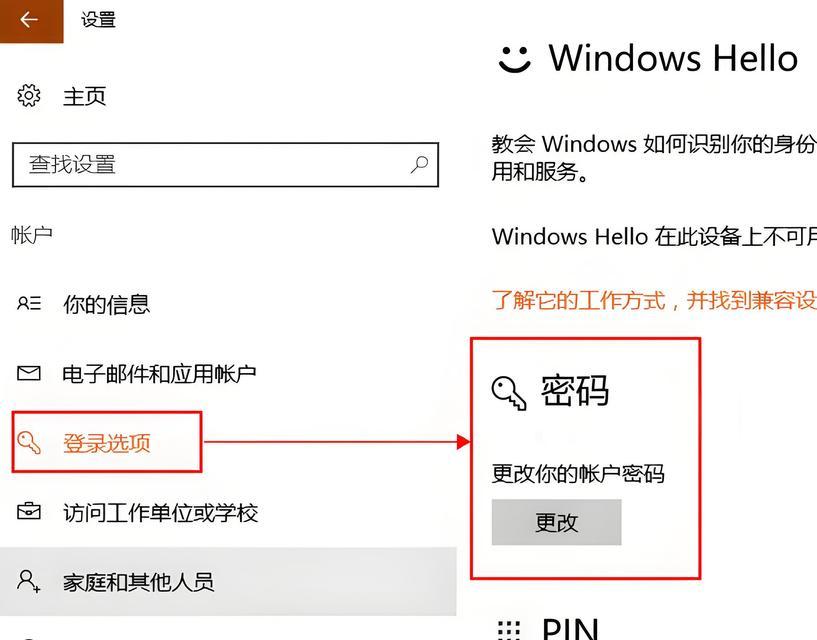
选择锁屏密码设置方式
1.在登录选项页面,找到“密码”选项,并点击“添加”按钮。
2.在弹出的密码设置界面中,选择“密码”作为锁屏密码的设置方式。
输入新的锁屏密码
1.在密码设置界面中,首先输入你当前使用的登录密码,以确认你的身份。
2.输入你想要设置的新的锁屏密码。
3.再次输入新密码进行确认。
设置密码提示(可选)
1.在密码设置界面中,你可以选择设置一个密码提示,以帮助你记住密码。
2.输入一个简单但易于你自己理解的提示信息,与锁屏密码相关联。
完成锁屏密码设置
1.确认所有输入信息正确无误后,点击“下一步”按钮。
2.在确认密码页面,再次输入你的锁屏密码以验证正确性。
3.点击“完成”按钮,完成锁屏密码的设置。
尝试锁屏密码
1.按下电脑键盘上的“Win”键,进入开始菜单。
2.点击用户账户图标,在弹出菜单中选择“注销”或“锁定”选项。
3.电脑将进入锁屏状态,此时你需要输入你设置的锁屏密码才能解锁电脑。
修改锁屏密码
1.如果你想修改已经设置的锁屏密码,可以在登录选项页面中选择“更改”按钮。
2.按照相同的步骤输入你当前使用的登录密码以确认身份。
3.输入新的锁屏密码,并进行确认。
删除锁屏密码
1.在登录选项页面中,点击“更改”按钮。
2.输入当前登录密码,以确认你的身份。
3.在密码设置界面,点击“删除”按钮。
4.输入当前登录密码,以确认删除操作。
设置锁屏密码的注意事项
1.设置锁屏密码时,确保密码复杂度高,包含字母、数字和符号的组合,以增加安全性。
2.不要使用常用的、容易被猜测的密码,如生日、电话号码等。
3.定期更换锁屏密码,以降低被破解的风险。
锁屏密码的重要性
1.锁屏密码是保护个人隐私和数据安全的重要措施。
2.锁屏密码可以防止他人未经授权访问你的电脑和个人信息。
3.设置锁屏密码可以防止意外操作和数据泄露。
保护个人隐私的其他方法
1.定期备份重要文件和数据,以防止数据丢失。
2.安装可信赖的杀毒软件,保护电脑免受恶意软件的侵害。
3.不要随意下载和打开来历不明的文件和链接。
通过以上步骤,你已经学会了如何在电脑上设置锁屏密码。设置锁屏密码是保护个人隐私的重要措施,帮助你防止他人未经授权访问你的电脑和个人信息。在进行设置时,要确保密码复杂度高,并定期更换密码,以提高安全性。
相关问题解答
1.Q:忘记了锁屏密码怎么办?
A:可以通过登录选项页面中的“重置密码”选项来重置锁屏密码。
2.Q:如何防止他人破解锁屏密码?
A:设置复杂的密码、定期更换密码、避免使用常用密码等方法都可以提高锁屏密码的安全性。
进一步阅读
如果你对个人电脑安全还有更多疑问,可以阅读更多关于网络安全和数据隐私保护的相关文章,提升自己的防护意识和技能。

大姨子是与自己关系亲近且重要的家庭成员,在与大姨子相处时,我们希望能...

在这个科技创新不断加速的时代,折叠屏手机以其独特的形态和便携性吸引了...

在智能穿戴设备日益普及的今天,OPPOWatch以其时尚的设计和强...

当华为手机无法识别NFC时,这可能给习惯使用NFC功能的用户带来不便...

当你手握联想小新平板Pro,期待着畅享各种精彩应用时,如果突然遇到安...